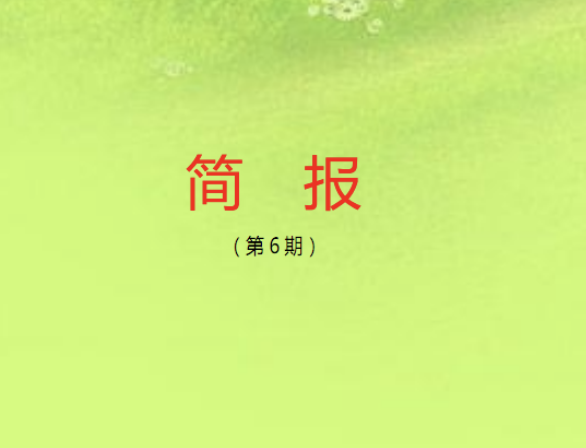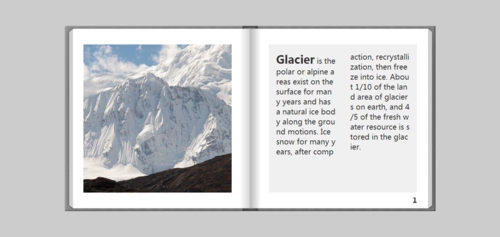pdf转图片的方法
将PDF文件转换为图片是一种常见的操作,尤其是在需要提取或分享PDF中的信息时。以下是几种将PDF转换为图片的方法:
使用在线转换工具
Smallpdf:访问Smallpdf网站,选择“PDF到JPG”转换功能,上传PDF文件,然后下载转换后的图片。
ILovePDF:这个网站提供PDF到图片的转换功能,操作简单,只需上传文件,选择转换选项,然后下载结果。

使用桌面软件
Adobe Acrobat:
打开Adobe Acrobat。
点击“文件”菜单,选择“打开”来导入PDF文件。
转到“工具”菜单,选择“导出PDF”。
选择“图像”作为导出格式,并设置所需的图像格式选项。
点击“导出”按钮,选择保存位置。
Foxit PhantomPDF:
打开Foxit PhantomPDF。
载入PDF文件。
选择“转换”菜单,然后选择“到图片”。
在弹出的对话框中设置参数,点击“确定”开始转换。
使用命令行工具
Ghostscript:在命令行中使用Ghostscript可以将PDF转换为图片。例如,使用以下命令:
这个命令会将PDF文件“input.pdf”以300 DPI的分辨率转换为PNG图片,并保存为“output.png”。
使用编程库
Python的PyMuPDF库:
python这段Python代码会逐页将PDF文件“example.pdf”转换为PNG图片,并保存为“page-0.png”、“page-1.png”等。
选择哪种方法取决于您的具体需求,例如是否需要批量转换、是否在意图片质量、是否偏好图形界面或命令行操作等。在进行转换时,请确保遵守版权法和相关法律法规,只对您有权转换的PDF文件进行操作。
WPS Office是一款广泛使用的办公软件,它提供了将PDF文件转换为图片的功能。以下是使用WPS Office将PDF转换为图片的步骤,以及一些优缺点:
使用WPS Office转换PDF到图片
打开WPS Office软件。
点击“PDF”标签,选择“PDF转图片”功能。
在弹出的对话框中,点击“添加文件”按钮,选择要转换的PDF文件。
选择输出格式,WPS通常支持转换为常见的图片格式,如JPG、PNG等。
设置输出目录,即转换后的图片保存的位置。
点击“开始转换”按钮,等待转换完成。
优点
用户界面友好:WPS Office拥有直观的图形用户界面,易于操作。
集成在办公套件中:如果您已经在使用WPS Office,无需安装额外的软件即可进行转换。
格式支持:WPS通常支持多种图片格式,包括JPG、PNG等,满足不同需求。
缺点
功能限制:与专业的PDF转换工具相比,WPS的功能可能较为有限,例如可能不支持高级的转换设置或批量转换。
转换速度:对于大型PDF文件或多个文件的批量转换,WPS的转换速度可能不如专门的转换工具快。
图片质量:虽然WPS提供了基本的转换功能,但对于需要高分辨率或特定图像处理的用户来说,可能需要专业的PDF转换软件来获得更好的图片质量。
总的来说,WPS Office适合于进行基本的PDF到图片的转换任务,尤其是对于不经常进行此类操作或不需要高级功能的用户。如果您需要更专业的转换功能,可能需要考虑使用专门的PDF转换工具。
通常将PDF文件转换为图片格式后,文件大小会显著增加。这是因为PDF格式是一种基于矢量的文件格式,它存储的是文本字符、图形和图像的指令,而不是每个像素的颜色信息。这意味着PDF文件可以无损地放大而不失真,并且文件大小相对较小。
相比之下,图片格式(如JPG、PNG等)是基于位图的,它们存储的是每个像素的具体颜色信息。因此,当PDF页面转换为图片时,每个页面的内容都会被栅格化,即转换为像素图。这个过程会根据所选的分辨率产生大量的像素数据,从而导致文件大小的增加。
例如,一个包含文本和简单图形的PDF页面,可能只有几十KB大小。但是,当这个页面转换为高分辨率的图片时,文件大小可能会增加到几百KB甚至几MB,具体取决于页面的复杂程度和所选的图片分辨率。
此外,不同的图片格式也会影响文件大小。例如,JPG格式通常会使用压缩算法来减小文件大小,但这是以牺牲一些图像质量为代价的。PNG格式支持无损压缩,可以在不损失图像质量的情况下减小文件大小,但通常比JPG格式的文件要大。
因此,如果您关心文件大小,建议在选择转换格式和分辨率时,找到适合您需求的平衡点。例如,对于网页使用或快速预览,较低的分辨率可能就足够了,而对于打印或需要高清晰度的应用,则可能需要更高的分辨率,这意味着更大的文件大小。
使用WPS Office将PDF转换为高清图片的步骤相对简单。以下是如何操作的详细指南:
1. 打开WPS Office软件。
2. 点击“PDF”标签,选择“PDF转图片”功能。
3. 在弹出的对话框中,点击“添加文件”按钮,选择要转换的PDF文件。
4. 在“输出格式”区域,选择您希望转换为的图片格式(如JPG或PNG)。通常,PNG格式在保持高质量的同时支持无损压缩,适合需要高清图片的场合。
5. 在“输出目录”区域,设置转换后的图片保存的位置。
6. 调整“输出质量”设置。如果您希望获得高清图片,应选择高分辨率选项。请注意,分辨率越高,生成的图片文件大小也越大。
7. 确认所有设置无误后,点击“开始转换”按钮。
请注意,WPS Office的PDF转图片功能可能有一定的限制,尤其是在免费版本中。如果您需要更高级的转换选项,如调整色彩模式、图片压缩设置等,可能需要使用专门的PDF转换工具。
另外,转换过程中,您可能会发现转换速度与PDF文件的大小、复杂度和所选的分辨率有关。较大的文件或较高的分辨率可能需要更长的时间来转换。
最后,确保您有权对PDF文件进行转换,并遵守版权法和相关法律法规。